制作启动u盘用什么格式好,制作u盘启动盘用什么格式
发布时间:2022-08-12 15:18:59
说到U盘启动盘的格式,目前现有五种,分别是:USB-HDD、USB-ZIP、USB-HDD+、USB-ZIP+和USB-CDROM。但制作启动U盘的时候,我们一般是选用USB-HDD和USB-ZIP两种格式,一般电脑采用USB-HDD,而老电脑采用USB-ZIP兼容性。而U盘最好选用8G以上大小的u盘,这有利于win7、win8以及win10系统安装包的存放。接下来看看具体的制作操作吧。

制作启动u盘用什么格式好
一、怎么制作启动盘?
1、确认电脑处于联网状态下,进入电脑店官网下载U盘启动盘制作工具。
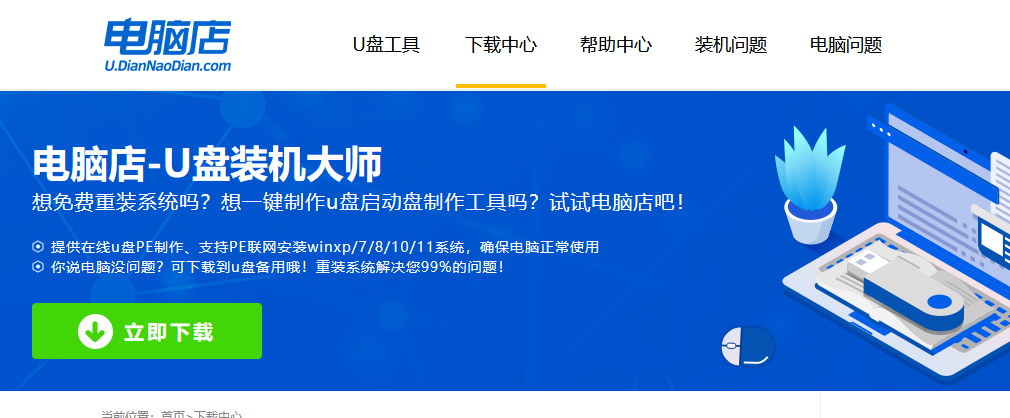
2、将一个8G的U盘插入电脑USB接口,打开制作工具。
3、选择【启动模式】为【USB-HDD】,【分区格式】为【NTFS】,最后点击【全新制作】即可。
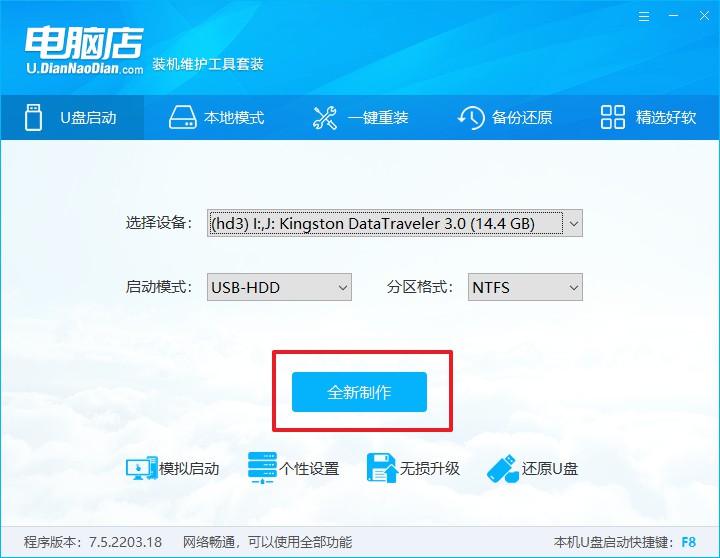
二、怎么设置U盘启动?
1、确认自己电脑的型号,在电脑店官网查询对应的U盘启动快捷键。
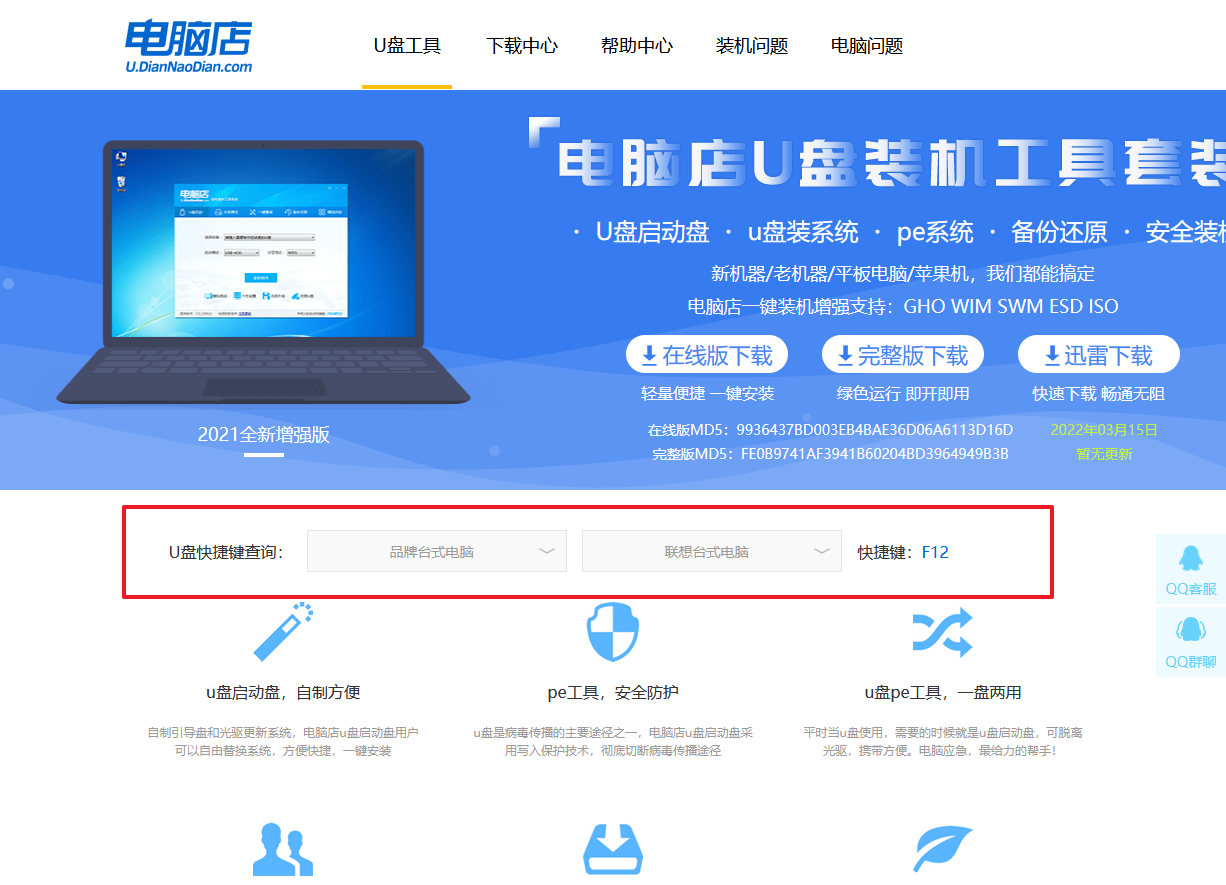
2、将制作好的U盘启动盘插入电脑,重启后按下快捷键,接下来就会进入优先启动项的设置界面。
3、选择U盘启动盘的一项,一般是带有USB字样的选项,回车即可。
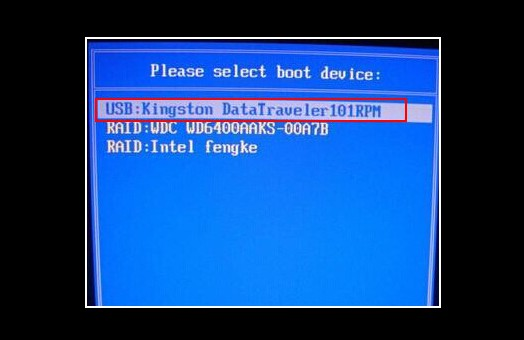
4、接下来就进入电脑店winpe的主菜单了,选择【1】回车。
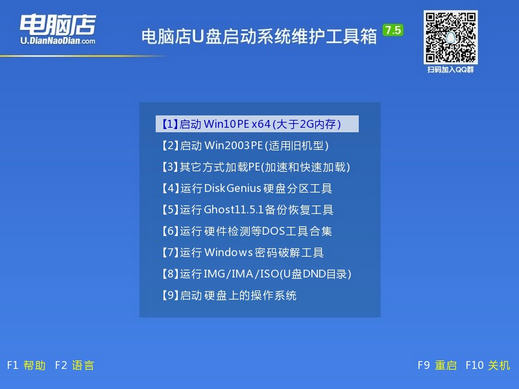
三、如何U盘装机?
1、在桌面打开电脑店一键装机,如下图所示,设置好有关选项,点击【执行】。
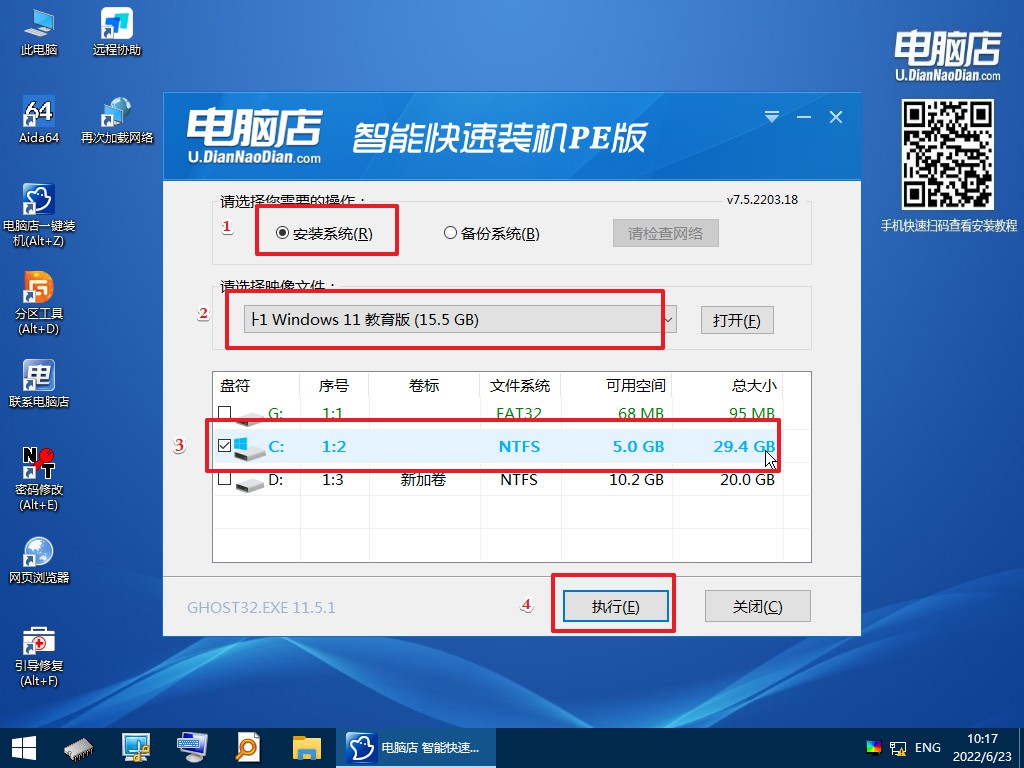
2、在还原窗口中,可默认设置直接点击【是】。
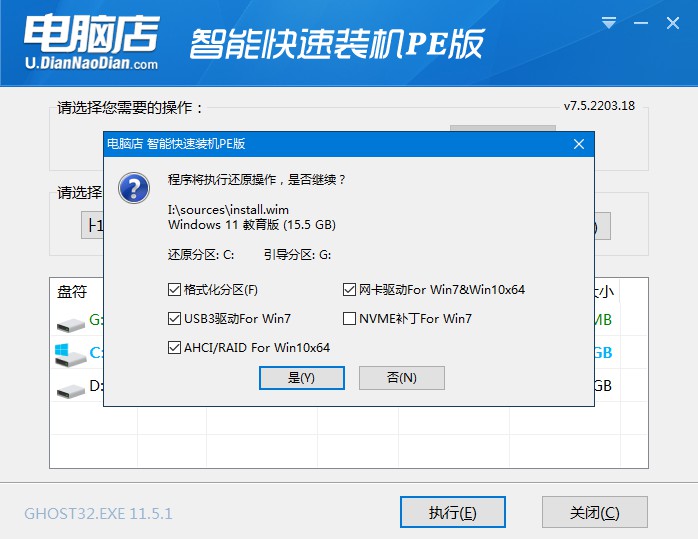
3、勾选【完成后重启】,等待安装完成。
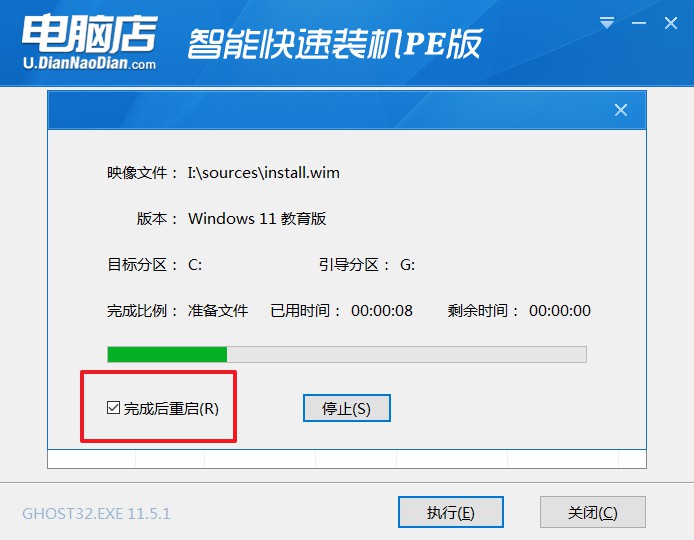
4、重启后就可以进入系统啦!
如果你还没学会,那么可参考:电脑店u盘装系统教程。
制作启动u盘用什么格式,大家都清楚了吧?一般情况下,我们可直接选择USB-HDD。另外,如果你看到有USB-HDD+也不需要惊讶,它是UltraISO软件所特有的一种格式,是它自己在USB-HDD上改进发展出来的东西,它的本质还是USB-HDD,不仅完全兼容USB-HDD,并且有更好的启动兼容性。
